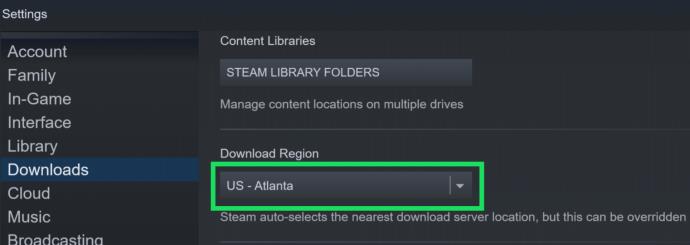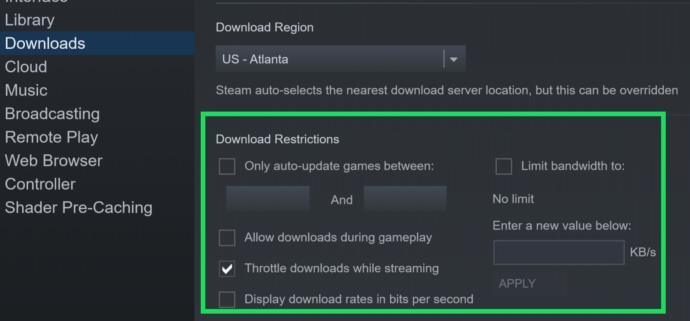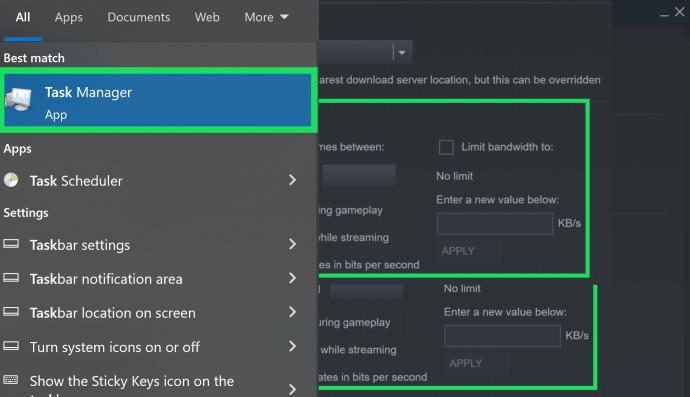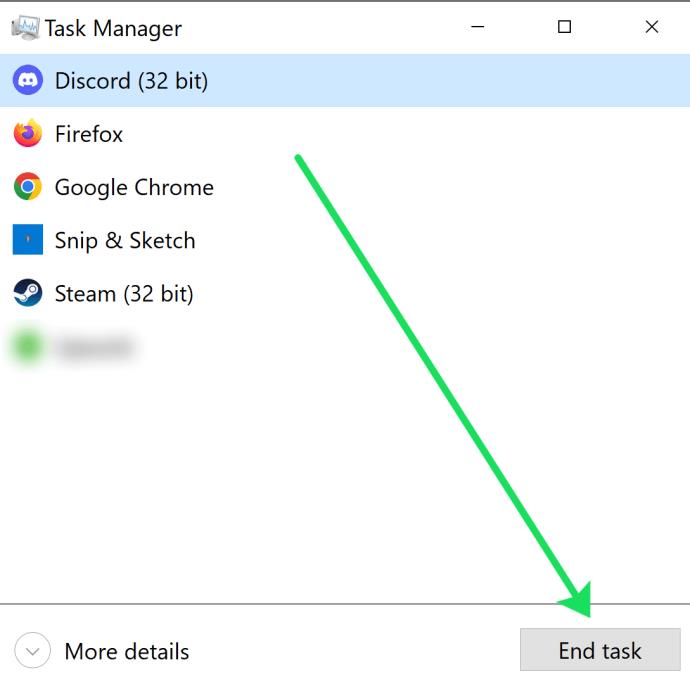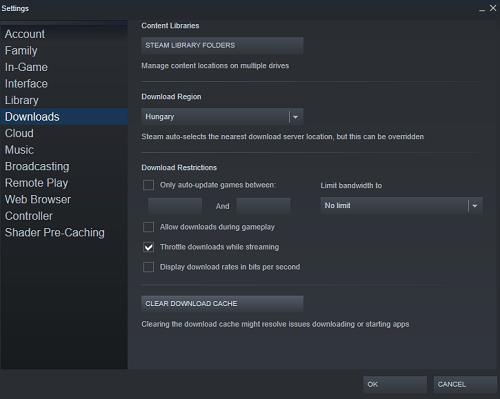قد تختلف سرعات التنزيل من موقع لآخر أو من تطبيق لآخر. غالبًا ما يواجه Steam ، على وجه الخصوص ، مشاكل في هذا الصدد.

في بعض الأحيان ، تكون المشكلة مثقلة بخوادم Steam ، وليس اتصالك بالإنترنت. من ناحية أخرى ، قد يقع اللوم على جهازك أو شبكتك. تابع القراءة للحصول على قائمة واسعة من الأسباب والحلول لهذه المشكلة.
ابدأ باستكشاف الأخطاء وإصلاحها
إذا لاحظت أن تنزيل Steam بطيء ، فإليك أول شيء يجب عليك فعله. قارن دائمًا سرعة التنزيل على Steam ببعض المواقع أو التطبيقات الأخرى. على سبيل المثال ، يمكنك تشغيل Uplay و Blizzard Battlenet و Origin و Epic Games Launcher وما إلى ذلك ، ومراقبة سرعة التنزيل على تلك الأنظمة الأساسية.
بالإضافة إلى ذلك ، يمكنك اختبار سرعة التنزيل على موقع رسمي عالي السرعة مثل صفحة تنزيل برنامج تشغيل NVIDIA. حاول تنزيل برنامج تشغيل لبطاقة الرسومات الخاصة بك ومعرفة ما إذا كانت سرعة التنزيل لا تزال بطيئة. إذا كان الأمر كذلك ، فإن المشكلة هي نهايتك.
هناك الكثير من الحلول لهذا السيناريو والعديد من الأسباب التي تجعل سرعة تنزيل الإنترنت أبطأ من المعتاد. تذكر أنه في بعض الأحيان يمكن أن تتعرض خوادم Steam إلى عبء زائد نظرًا لأنها لا تستقبل سوى الكثير من طلبات المستخدمين في نفس الوقت.
كيفية تسريع التنزيلات على Steam
إنه أمر محبط عندما تكون متحمسًا للعب لعبة جديدة ، ولكن يجب عليك الانتظار لساعات حتى يكتمل التنزيل. لحسن الحظ ، هناك الكثير من الأشياء التي يمكنك القيام بها لتسريع تنزيلات Steam.
ستعلمك الأقسام التالية طرقًا مختلفة لتسريع تنزيلات Steam.
قم بالتبديل إلى Ethernet
يعد استخدام Ethernet بدلاً من WiFi من أسهل الطرق لتسريع الاتصال. إذا كنت تعمل بالفعل على اتصال Ethernet ، فانتقل إلى الأمام.
لا يعتبر اتصال Ethernet أكثر أمانًا فحسب ، بل إنه أكثر موثوقية أيضًا. سبب هذه التوصية هو أنه على شبكة WiFi ، يجب أن تنتقل بياناتك عبر جهاز التوجيه ثم إلى جهاز الكمبيوتر الخاص بك. يقطع اتصال Ethernet الرجل الوسيط ، إذا جاز التعبير ، مما يؤدي إلى سرعات تنزيل أسرع.
بالطبع ، قد لا يكون هذا هو الشيء الوحيد الذي يؤدي إلى إبطاء Steam ، لذلك سنراجع بعض الخيارات الأخرى أيضًا.
تغيير موقع خادم Steam الخاص بك
لدى Steam خوادم في جميع أنحاء العالم. إذا كنت تستخدم خادمًا بعيدًا جدًا أو كان أقرب خادم يواجه مشكلات ، فقد يؤدي ذلك إلى إبطاء التنزيلات الخاصة بك. إليك كيفية تغيير موقع خادم Steam الخاص بك:
- افتح عميل سطح المكتب Steam وانقر على Steam في الأعلى.

- انقر فوق الإعدادات .

- انقر فوق التنزيلات .

- اختر القائمة المنسدلة بجوار منطقة التنزيل .
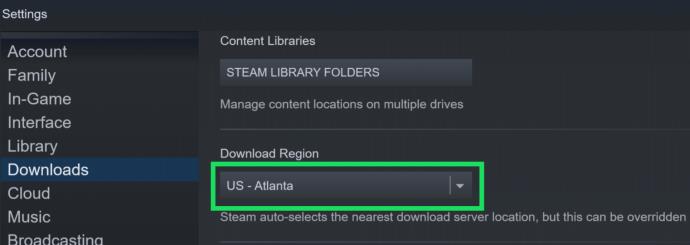
الآن ، حدد أقرب منطقة في القائمة المنسدلة وحاول التنزيل مرة أخرى.
تأكد من عدم وجود حد لعرض النطاق الترددي في Steam
تسمح الإعدادات في Steam للمستخدمين بالحد من استخدام النطاق الترددي الخاص بهم. الفكرة هي إعطاء الأولوية للألعاب على التنزيلات. ومع ذلك ، يمكن أن يؤدي ذلك إلى سرعات تنزيل أبطأ. إليك كيفية إيقاف تشغيل حد النطاق الترددي في Steam:
- افتح Steam وانقر على Steam في الزاوية العلوية اليسرى.

- انقر فوق الإعدادات .

- انقر فوق التنزيلات .

- راجع الخيارات الموجودة ضمن قيود التنزيل . تأكد من إلغاء تحديد مربع النطاق الترددي المحدود ومربع التنزيلات الخانقة.
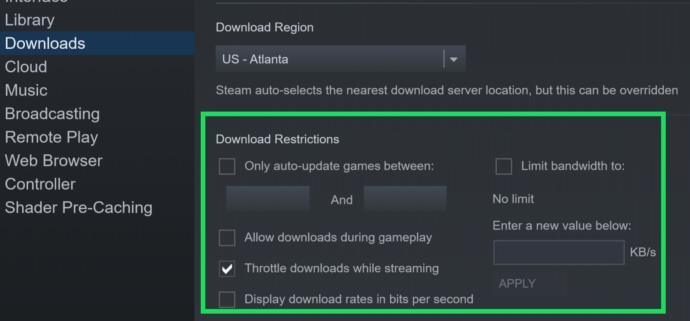
بعد تحديد أولوية النطاق الترددي لدعم التنزيل ، حاول تثبيت اللعبة الجديدة مرة أخرى.
أغلق جميع العمليات غير الضرورية على جهاز الكمبيوتر الخاص بك
هناك مشكلة أخرى تتعلق بالنطاق الترددي تتسبب في بطء التنزيلات وهي وجود عدد كبير جدًا من علامات التبويب والمتصفحات والتطبيقات المفتوحة على جهاز الكمبيوتر الخاص بك. يمكن أن يؤدي إغلاق التطبيقات والمتصفحات غير الضرورية إلى تسريع عملية التنزيل. إليك أسرع طريقة لرؤية كل شيء يعمل على جهاز الكمبيوتر الخاص بك وإغلاقه:
- افتح إدارة مهام Windows.
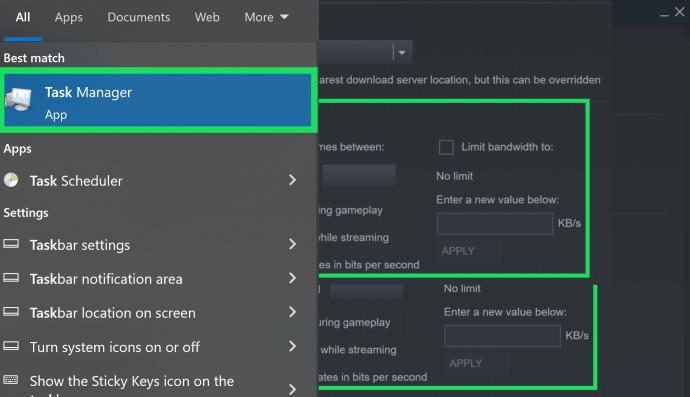
- استخدم الاختصار Shift + Click لتمييز كل شيء لا تستخدمه. ثم انقر فوق إنهاء المهمة .
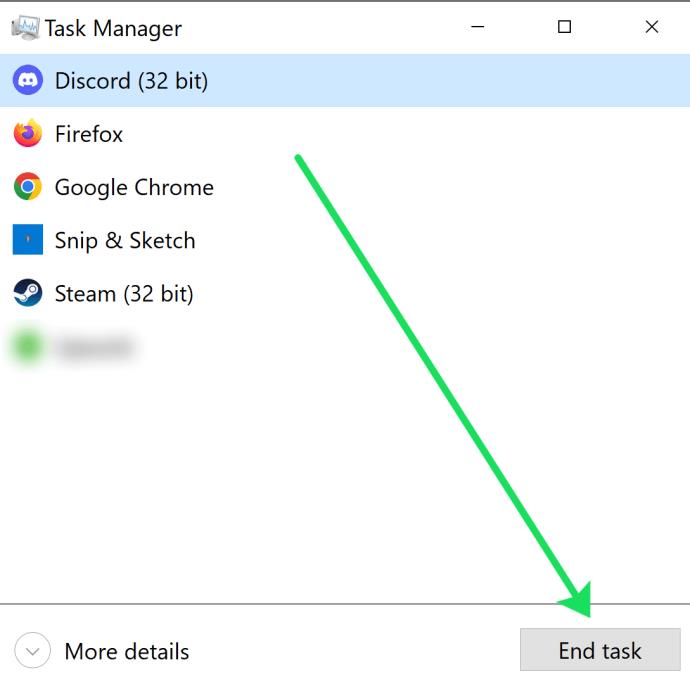
بعد إغلاق بعض البرامج ، أعد محاولة التنزيل.
امسح ذاكرة التخزين المؤقت لـ Steam
البيانات المخزنة مؤقتًا هي ملفات مؤقتة يمكن أن تتسبب في تشغيل Steam بشكل أبطأ. إذا لم تساعد الطرق المذكورة أعلاه ، فحاول مسح ذاكرة التخزين المؤقت. إليك الطريقة:
- قم بتشغيل Steam .
- افتح قائمة Steam المنسدلة في الزاوية العلوية اليسرى من شاشتك.

- حدد الإعدادات .

- انقر فوق التنزيلات .

- حدد خيار Clear Download Cache وقم بالتأكيد.
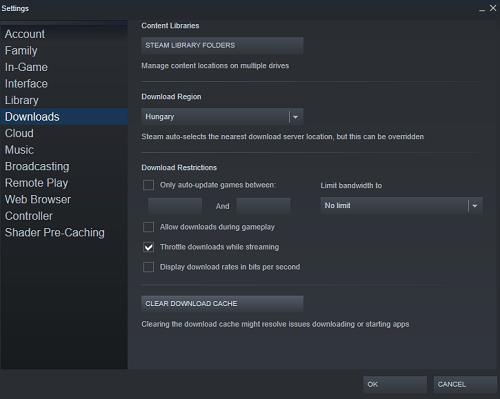
- بعد ذلك ، تحتاج إلى تسجيل الدخول مرة أخرى إلى Steam لأنه سيؤدي إلى تسجيل خروجك.
الآن بما أنه لا توجد ملفات مؤقتة تعيق Steam down ؛ جرب التنزيل الخاص بك.
أسئلة مكررة
يعد Steam مصدرًا ممتازًا لأي شخص يستمتع بألعاب الكمبيوتر. فيما يلي إجابات لمزيد من الأسئلة التي قد تكون لديك حول تنزيلات Steam.
لم يكتمل التنزيل الخاص بي. بمن أتصل؟
إذا لم تتمكن من تنزيل لعبة اشتريتها لسبب ما ، فإن الخطوة الأولى هي استكشاف الأخطاء وإصلاحها. هناك مقال رائع هنا سيرشدك خلال نصائح استكشاف الأخطاء وإصلاحها المختلفة.
ربما اشتريت لعبة غير متوافقة مع أجهزتك ، أو واجهتك مشكلة كبيرة في التنزيل وأنت على استعداد للتخلي عنها. بغض النظر عن السبب ، يمكنك الاتصال بـ Steam لطلب استرداد الأموال على help.steampowered.com .
كم من الوقت يستغرق تنزيل لعبة على Steam؟
لسوء الحظ ، يكاد يكون من المستحيل الإجابة على هذا السؤال. لكن العديد من المستخدمين تساءلوا عما إذا كان اللاعبون الآخرون يحصلون على سرعات تنزيل أسرع ، والإجابة على ذلك على الأرجح نعم.
ضع في اعتبارك أن سرعات التنزيل تختلف وفقًا لحجم اللعبة وسرعات الإنترنت لديك ومدى بُعدك عن أقرب عقدة وعوامل أخرى.
سيحتاج أولئك الذين لديهم سرعات تنزيل أبطأ إلى الاستعداد للتنزيل في وقت مبكر. من الأفضل بدء التثبيت قبل المغادرة للعمل أو المدرسة أو قبل الذهاب إلى الفراش ليلاً للحصول على أفضل تجربة تنزيل. لنكن صادقين ، فإن التحديق في أيقونة التنزيل التي تزحف ببطء حتى الاكتمال أمر مزعج للغاية. يعد بدء التنزيل عندما تعلم أنك ستكون بعيدًا لفترة من الوقت هو أفضل سيناريو ممكن إذا لم تتمكن من تسريع الإنترنت لديك.
في بعض الأحيان ، يمكن أن يكون سبب التنزيل البطيء موجودًا في Steam ، وفي بعض السيناريوهات ، يمكنك إصلاحه. كما ذكرنا من قبل ، لا يمكنك حل مشكلات الخادم على Steam. يستغرق ذلك وقتًا وموارد والوصول إلى أجهزة كمبيوتر وشبكات Valve.
نصائح إضافية من Valve
توصي Valve بحذف Steam بالكامل من جهاز الكمبيوتر الخاص بك وتثبيته مرة أخرى. قم بزيارة صفحة Steam الرسمية وانقر على Install Steam. بمجرد اكتمال الإعداد ، يمكنك تسجيل الدخول باستخدام بيانات الاعتماد الخاصة بك ، تمامًا كما كان من قبل.
التثبيت النظيف يساوي تحديث عميل Steam إلى أحدث إصدار. في بعض الأحيان تفسد هذه التحديثات العديد من الأشياء ، بما في ذلك سرعة التنزيل. كما تحذر Valve مستخدميها من توخي الحذر مع تطبيقات الطرف الثالث ، مثل برامج مكافحة الفيروسات وجدار الحماية و VPN والأمان والبرامج الأخرى.
قد يتسبب التورنت أيضًا في بطء تنزيل Steam. البرامج التي تحد من حركة المرور على جهاز الكمبيوتر الخاص بك ، مثل حواجز IP ، لا تعمل بشكل جيد مع Steam. تعد برامج إدارة التنزيل سيئة أيضًا لـ Steam وأي برامج تدعي أنها تسرع اتصالك.
لا تشدد عليه
في بعض الأحيان ، لا يوجد شيء يمكنك القيام به لتسريع تنزيلات Steam. إذا لم تنجح أي من النصائح التي قدمناها لك ، فربما لا يوجد حل لهذه المشكلة. كل ما يمكنك فعله هو تركها تذهب. شغّل شيئًا آخر إذا استطعت مع السماح لـ Steam بالعمل في الخلفية.
سيتم تنزيل اللعبة في النهاية عندما تصبح الخوادم أكثر استجابة ، أي عندما تتباطأ حركة المرور. لا تتردد في ترك تعليق أدناه في قسم التعليقات.